Tworzenie i optymalizacja Google Shopping feedu dla e‑sklep na WooCommerce
W agencji reklamowej i cyfrowej ImperialMedia od kilku lat zajmujemy się tworzeniem e‑sklepów i późniejszym marketingiem. Jedną ze skutecznych metod promocji jest reklama produktu w Zakupach Google. Aby jednak reklamować towary w tym kanale, musimy stworzyć odpowiednio ustrukturyzowany plik XML z najbardziej szczegółowymi informacjami o produktach.
Zawartość:
- Jak prawidłowo napełniać produkty
- Generowanie XML feedu w WooCommerce
- Wytworzenie exportu w Mergado
- Korekta feedu
- Wniosek
Tworzenie wysokiej jakości pliku danych rozpoczyna się już w momencie wgrania produktów na stronę. Im bardziej systematycznie uzupełniasz informacje o produkcie, tym lepiej XML feed możesz wygenerować Dlatego pożądane jest, aby dodać do produktów jak najwięcej odpowiednich właściwości, poprawnie wprowadzić numery katalogowe itp.
W tym artykule przeanalizujemy „przypadek z życia”, a konkretnie e‑sklep pod adresem WooCommerce z częściami zamiennymi do samochodów, gdzie klient w ramach oszczędności zdecydował się na samodzielne napełnienie ok. 4000 produktów.
Jak prawidłowo napełniać produkty
Aby móc nie tylko generować wysokiej jakości pliki XML, ale ogólnie prezentować oferowane produkty w jak najlepszym świetle, należy je poprawnie zarejestrować w e‑sklepie. Co to dokładnie oznacza?
- Nazwa jest podstawą:
- Powinien opisywać jak najkrócej i zwięźle, a jednocześnie identyfikować sam produkt.
- Nie powinien zawierać numeru katalogowego ani producenta.
- Nesmí být závislý na kontextu, tzn. musí produkt identifikovat stejně dobře na e‑shopu i (nejen) v Google Zakupach wśród tysięcy podobnych pozycji (np. w sklepie internetowym z olejkami eterycznymi nazwa produktu „Wanilia” jest stosunkowo trafna, ale w Zakupach Google jest nie tylko zbyt ogólna, ale w tym przypadku bardzo myląca).
- Zawsze wpisuj opis:
- Dołącz szczegółowe informacje o produkcie.
- Opis musi zawsze zawierać tekst (np. nie może być tworzony wyłącznie z obrazów).
- Jeśli wstawiasz obrazy, filmy itp., które zawierają ważne informacje, zawsze dołącz te informacje również do tekstu.
- Używaj zdjęć wysokiej jakości.
- Jeśli to możliwe, zawsze wpisuj numer katalogowy (SKU) dla produktów lub EAN.
- Ustaw odpowiednie właściwości produktów:
- Zawsze staraj się ustawić właściwości opisujące produkt.
- Przede wszystkim zawsze ustawiaj kolor, rozmiar lub materiał.
- Użyj również właściwości, aby wymienić markę lub producenta.
Jeśli zastosujesz się do powyższych punktów, zapewnisz sobie znaczącą przewagę konkurencyjną nie tylko w reklamie i porównywaniu towarów, ale także bezpośrednio w samym e‑sklepie, gdzie w przejrzysty sposób zaprezentujesz swoje produkty.
Reklamuj się z zyskiem w Google Zakupach dzięki Mergado. Na stronie znajdziesz wszystkie ważne informacje i instrukcje, jak skutecznie skonfigurować reklamę na tym kanale Jak na Google Zakupy.
Generowanie XML feedu w WooCommerce
Istnieje niezliczona ilość sposobów generowania kanałów XML w WooCommerce. Zasadniczo jednak jako techniczny realizator e‑sklepu masz do wyboru 2 opcje:
- zaprogramuj własny generator
- lub wykorzystaj plugin
Na platformach jaką jest WooCommerce, pierwsza opcja ma sens tylko w bardzo specyficznych przypadkach, między którą Google Shopping feed z pewnością nie należy.
Logicznie rzecz biorąc, pójdziesz drogą korzystania z wtyczki, która wykona całą pracę (lub przynajmniej zdecydowaną większość) za Ciebie. Odpowiednia wtyczka powinna być wysoce konfigurowalna. Powinien mieć obsługę formatu dla większości platform używanych w kraju, w którym klient chce reklamować produkty. A przede wszystkim powinno umożliwiać generowanie kilku różnych kanałów na raz. Nigdy nie wiadomo, kiedy klient będzie chciał wejść na inne platformy.
Dostępne wtyczki
W ImperialMedia wypróbowaliśmy kilka wtyczek do generowania kanałów. Każda ma swoje zalety i wady:
- Produkt Feed PRO dla WooCommerce:
- W wersji podstawowej jest darmowy (w zupełności wystarcza do normalnego użytkowania).
- Wtyczka obsługuje ogromną liczbę formatów wyjściowych.
- Możesz równolegle generować nieograniczoną liczbę kanałów.
- Początkową konfigurację każdego kanału musi wykonać ktoś, kto zna i rozumie specyfikację formatu.
- Doskonałe wsparcie dla kanału Zakupów Google. Jednak nie oferuje wszystkich opcji dla innych formatów (brakuje głównie mapowania kategorii).
- Toret XML Feedy dla porównywarek:
- Płacona wtyczka
- Generuje dane wyjściowe wysokiej jakości.
- Nadaje się również dla mniej zaawansowanych technicznie użytkowników.
- Możesz konfigurować produkty zbiorczo lub niezależnie.
- Obsługuje najczęściej używane formaty w Czechach, ale daleko od wszystkich niezbędnych (np. brakuje Favi
- Mergado Pack + Mergado:
- Mergado Pack umożliwia generownie XML feedu, które będziesz dalej przetwarzać w Mergado
- Sama wtyczka Mergado Pack jest darmowa, platformowa Mergado musisz subskrybować.
- Administracja feedu jest oddzielona od administracji e‑sklepu.
- Obsługa ogromnej liczby formatów dla platform czeskich i zagranicznych.
- Szerokie możliwości konfiguracji i „przetwarzania końcowego” poszczególnych kanałów.
W przypadku tego klienta wybór wyraźnie padł na Mergado, dzięki czemu udało nam się zmodyfikować kanał wyjściowy niemal nie do poznania.
Instalacja Mergado Pack i generowanie produktowego feedu
Mergado Pack nainstalujete standardně z repozitáře WordPressu. V administraci webu přejdeme do sekce Pluginy – Instalace pluginů, vyhledáme „Mergado Pack“ a klikneme na tlačítko „Instalovat“ a následně „Aktivovat“.
Po aktywacji wtyczki możemy natychmiast wygenerować feed produktowy. W administracji sklepu internetowego przechodzimy do Mergado Pack – Produktový feed i kliknij przycisk „Wytwórz XML feed“. Teraz czekamy, aż kanał zostanie całkowicie wygenerowany. W zależności od ilości produktów w e‑sklepie operacja ta może potrwać kilka sekund lub kilkadziesiąt minut.
Nastawienie cronu
Po wygenerowaniu pliku danych klikamy przycisk „Przejdź do ustawień crona”. Tutaj musimy zdecydować, czy pozostawimy automatyczną regenerację feeda cronu WordPressa, czy użyjemy własnego crona. Jeśli nie chcesz zajmować się dodatkową konfiguracją, pozostaw zaznaczone pole „Włącz WP cron”.
W ImperialMedia rona skonfigurowaliśmy w nieco inny sposób niż normalnie. Standardowy cron WordPressa jest bardziej „pseudo-cronem”, który jest aktywowany tylko wtedy, gdy jakiś gość (lub bot) otworzy witrynę. W tym momencie zostaną uruchomione wszystkie zaplanowane akcje, które zostały zaplanowane lub powinny były zostać uruchomione w przeszłości. Jakie są konsekwencje? Jeśli użyjemy crona WordPress do wykonywania bardziej wymagających obliczeniowo operacji (w tym generowania kanałów), jeden z odwiedzających witrynę przez jakiś czas zobaczy przed sobą białą stronę. Do czasu zakończenia wszystkich zaplanowanych operacji.
Z tego powodu wyłączyliśmy uruchamianie zadań crona WordPress w ramach żądań HTTP na naszych serwerach i uruchamiamy crona co minutę bezpośrednio przez serwer. Dzięki temu nie ma wpływu na szybkość przetwarzania żądań, a cron uruchamiany jest regularnie niezależnie od ruchu na stronie.
Możesz wyłączyć wykonywanie crona w żądaniach HTTP, po prostu dodając stałą do wp-config.php:
define( ‘DISABLE_WP_CRON’, true );
Jednak w takim przypadku zobaczysz komunikat „Twój WP cron (wp-cron.php) jest wyłączony” w ustawieniach crona dla pliku danych produktu.
Mergado Pack nie może wykryć, czy Cron WordPress jest całkowicie wyłączony lub czy działa zewnętrznie. Trzeba mu powiedzieć. Korzystając z zakładki z ikoną koła zębatego, przechodzimy do Ustawień, klikamy „Ustawienia zaawansowane” i zaznaczamy pole „Odblokuj formularz cron WP”.
Następnie wracamy do zakładki Lista kanałów, rozwijamy plik produktowy i klikamy przycisk „Ustawienia Crona”. Tutaj upewnimy się, że mamy zaznaczone “Włącz crona WP” i że interwał jest ustawiony na odpowiednią wartość. Jeśli uruchamiasz crona WordPress zewnętrznie, tak jak my, zdecydowanie zalecam ustawienie harmonogramu tak nisko, jak to możliwe, aby zmiany produktu były zapisywane w pliku danych tak szybko, jak to możliwe.
W tym momencie nie możemy nie wspomnieć, że 15 minut nadal wydaje mi się dość dużą przerwą i osobiście nie byłbym w ogóle zdenerwowany, gdyby można go było ustawić na, powiedzmy, 5 minut lub mniej. Być może twórcy Mergado Pack będą mogli włączyć tę modyfikację.
Wytworzenie exportu w Mergado
Produktowy feed mamy wygenerowany, Najwyższy czas to stworzyć export w Mergado. Idziemy więc do Mergado, klikamy „Nowy eksport”, wstawiamy adres URL pliku produktowego z e‑sklepu, wybieramy e‑sklep, ustawiamy format pliku wejściowego na „Mergado XML [cz]” i format pliku wyjściowego do „Zakupów Google [cz]” . Teraz czekamy, aż Mergado wygeneruje „pierwszą wersję” kanału.
Nawet bez żadnych modyfikacji domyślnie pierwszy wygenerowany feed jest stosunkowo wysokiej jakości, ale w przypadku naszego klienta daleko mu do ideału. Przyjrzyjmy się przykładowemu produktowi, który trafił do pliku danych:
Numer katalogowy w nazwie produktu
Klient wpisał numer katalogowy w nazwie produktu zamiast wypełniać go w zarezerwowanym polu „SKU” w e‑sklepie. Ponieważ jednak w tym przypadku numer katalogowy jest stosunkowo łatwy do zidentyfikowania (składa się tylko z cyfr i wielkich liter i zawsze występuje jako „ostatnie słowo” w tytule), nic nie stoi na przeszkodzie, aby Mergado go wydobył element G:MPN, do którego należy zgodnie ze specyfikacją.
Stworzymy selekcję z produktami bez wyraźnie ustalonego numeru katalogowego (w przyszłości klient prawdopodobnie wpisze numery katalogowe w odpowiednim polu, więc nie chcemy mieć wpływu na takie produkty):
- Przejdz do „Produkty“.
- Wyszukaj warunki: [PRODUCTNO] = “”
- Kliknij na „Szukaj“.
- Zapamiętamy wybór pod nazwą „Produkty bez numeru katalogowego”.
Następnie stworzymy regułę, który wyodrębnia numer katalogowy z nazwy.
- Pzejdzdo „Reguła“ i kliknij na „Nowa reguła“.
- Nastawimy regułę
- Nazwa = Kopiowanie numeru katalogowego z tytułu do MPN
- Typ reguły = Masowe nadpisywanie wartościami
- Wybór = Produkty bez katalogowego numeru
- Zaznacz “Wyrażenie regularne”
- Nastawimy„Element, w którym wyszukasz“ na „NAME_EXACT“.
- Nastawimy „Element, do którego zapiszemy“ na „G:MPN“.
- Wypełniamy jeden wiersz tabeli: ^(.*)\s([A‑Z0‑9]+)$ → \2.
- Klikniemy na „Stwórz“.
W ten sposób zasadniczo powiedzieliśmy Mergadowi: „W przypadku wszystkich produktów, które nie mają wypełnionego numeru katalogowego, spróbuj podzielić nazwę produktu na 2 części, tak aby druga część zawierała tylko wielkie litery i cyfry (tj. [A‑Z0‑9] +) i skopiuj tę drugą część (\2) do elementu G:MPN.”
Na tej samej zasadzie stworzymy drugą regułę, która następnie usunie numer katalogowy z nazwy produktu. Zwróć uwagę, że numer katalogowy można oddzielić od reszty nazwy pionową linią. W takim przypadku chcemy również usunąć tę pionową linię z tytułu.
- Przejdzmy do „Reguła“ kliknij na „Nową regułę.
- Nastaw regułę:
- Nazwa = Usunięcie numeru katalogowego z nazwy
- Typ reguły= Masowe nadpisywanie wartościami
- Wybór = Produkty bez katalogowego numeru
- Zaznacz „Regullarny wyraz“
- Nastaw„Element, w którym wyszukasz na „NAME_EXACT“.
- Nastaw„Element, do kterego zapiszesz“ na „TITLE“.
- Wypełniamy 2 rzędy tabeli:
- ^(.*)\s[|]?\s([A‑Z0‑9]+)$ → \1
- ^(.*)\s([A‑Z0‑9]+)$ → \1
- Kliknij na „Stwórz“.
Stwórz przejrzyste środowisko w Mergado, prawidłowo obchodząc się z regułami. Korzystanie ze wskazówek z artykułu jest inny sposób: Ułatw ustalanie zasad w Mergado zaoszczędzi Ci czasu i zmartwień.
Produkty na zamówienie
W przypadku większości produktów klient ustawił je na zamówienie w e‑sklepie. Z punktu widzenia samego e‑sklepu jest w porządku (przetworzenie zamówienia dla klienta może trwać do 7 dni), ale nie z punktu widzenia Google Shopping. Google nie zezwala na reklamowanie produktów na zamówienie, a gdybyśmy nie ingerowali w kanał, zdecydowana większość produktów byłaby nie do sprzedania.
Jak rozwiązać tę sytuację bez pokazywania mylących informacji w feedzie? Google umożliwia wypełnienie elementów G:MIN_HANDLING_TIME i G:MAX_HANDLING_TIME, w ramach których wskazujemy minimum lub maksymalna liczba dni, w których e‑sklep może zrealizować zamówienie. Jeśli wypełnimy te elementy, nic nie stoi na przeszkodzie, abyśmy ustalili, że produkty są na stanie.
- Wybór produktów w magazynie:
- Przejdzmy do „Produkty“.
- Wyszukujemy produkty zgodnie z warunkami: [AVAILABILITY] = “in stock”
- Zapamiętamy wybór jako “Produkty w magazynie”.
- Wybór produktów na zamówienie:
- Pzejdzmy „Produkty“.
- Wyszukujemy produkty zgodnie z warunkami: [AVAILABILITY] = “preorder”
- Zapiszemy wybór jako„Produkty na zamówienie“.
- Wybór produktów w magazynie i na zamówienie:
- Przejdzmy do „PReguła i kliknij na „Nowa reguła”.
- Zasadę nazywamy „Dostępność produktów na zamówienie”.
- Ustawimy typ reguły na „Zastąp”.
- Ustawimy wybór na “Produkty na zamówienie”.
- Ustawiamy element na „G:AVAILABILITY“.
- Ustawimy nową zawartość na„in stock“.
- Wypełnij G:MIN_HANDLING_TIME:
- Przejdz do „Reguła“ i kliknij na „Nowa reguła“.
- Nazywamy zasadę „Minimalny czas przetwarzania”.
- Ustawimy typ reguły na „Masowe nadpisywanie przez zaznaczenie”.
- Ustawiamy element na „G:MIN_HANDLING_TIME“.
- Wypełnij tabelkę:
- Wybór “Produkty składem” → 0
- Wybór “Produkty na zamówienie” → 2
- Wypełnij G:MAX_HANDLING_TIME:
- Przejdz do „Pravidla“ i kliknij na „Nowa reguła“.
- Nazywamy zasadę „Maksymalny czas przetwarzania”.
- Ustawimy typ reguły na „Masowe nadpisywanie przez zaznaczenie”.
- Nastaw element na „G:MAX_HANDLING_TIME“.
- Wypełnij tabelkę
- Wybór“Produkty składem” → 2
- Wybór “Produkty na zamówienie” → 7
W tłumaczeniu na „ludzkość”, mówimy Mergadowi: „Znajdź wszystkie produkty, które są w magazynie i ustaw ich G:MIN_HANDLING_TIME na 0 i G:MAX_HANDLING_TIME na 2. Następnie znajdź wszystkie produkty zamówione, ustaw je na magazynie i wypełnij je G :MIN_HANDLING_TIME do 2 i G:MAX_HANDLING_TIME do 7.”
Taka konfiguracja pozwala nam reklamować produkty klienta bez oszukiwania klienta końcowego.
Marka
W miarę możliwości należy podawać markę produktu. Google zarezerwowało dla niego element G:BRAND w pliku danych. WooCommerce nie ma specjalnego pola tagu. Tak więc dobrą zasadą jest umieszczenie go jako właściwości produktu.
Jednak w tym przypadku, niestety, klient umieścił markę jako właściwość tylko na kilku produktach. Jednak w większości włączył go do nazwy produktu, skąd możemy go wydobyć.
Jeśli więc tag jest dostępny we właściwościach, użyjemy wartości odpowiedniej właściwości i ukryjemy samą właściwość. W przypadku innych produktów postaramy się wydobyć markę z nazwy.
- Aby skopiować tag z właściwości:
- Wchodzimy do „Reguły” i klikamy „Nowa reguła”.
- Nazywamy regułę „Tag z właściwości”. Ustawimy typ reguły na „Zastąp”.
- Ustawiamy zaznaczenie na “Wszystkie produkty” (obecnie nie mamy nic przeciwko nadpisaniu wszystkich produktów, element G:BRAND nie jest nigdzie wypełniony na tym etapie).
- Ustawiamy element na G:BRAND.
- Ustawiamy nową zawartość na „%PARAM_Tag%”.
- Stwórz wybór produktów, aby wyodrębnić markę z nazwy:
- Przejdź do “Produktów”.
- Wyszukujemy produkty według warunku: [PARAM|Marka] = “”
- Zapiszemy wybór jako „Produkty niemarkowe”.
- Aby utworzyć regułę wyodrębniania tagu z nazwy:
- przechodzimy do „Reguły” i klikamy „Nowa reguła”.
- Nazywamy regułę „Tag z tytułu”. Ustawimy typ reguły na „Zbiorcze zastępowanie wartościami”.
- Ustawiliśmy wybór na „Produkty niemarkowe”.
- Ustawimy „Element, w którym szukasz” na „NAME_EXACT”.
- Nastavíme „Element, do kterého zapisujete“ na „G:BRAND“.
- Teraz konieczne jest zestawienie jak największej liczby słów związanych z marką, które znajdują się w nazwach produktów; więc wypełniamy tabelę w następujący sposób:
- Škoda → Škoda
- Skoda → Škoda
- Volkswagen → Volkswagen
- VW → Volkswagen
- Seat → Seat
- Audi → Audi
- Toyota → Toyota
- BMW → BMW
- Citroen → Citroen
- Mercedes → Mercedes-Benz
- Ukrywanie oryginalnej właściwości „Tag”:
- Przejdz do „Elementy“.
- Wyszukaj „G:ATTRIBUTE_VALUE|Značka“.
- Kliknij ikonę oka w odpowiedniej linii („Skrýt element“).
Nastawienie: G:IDENTIFIER_EXISTS
Google vyžaduje, abychom u každého produktu buď vyplnili EAN, nebo značku v kombinaci s katalogovým číslem. Pokud žádný z těchto požadavků nemůžeme splnit, uvedeme element „G:IDENTIFIER_EXISTS“ s hodnotou „no“, nebo „false“. Tím Googlu řekneme, že pro daný produkt neexistuje na trhu unikátní identifikátor.
Pozor! Pokud Google vyhodnotí, že u některého produktu uvádíte G:IDENTIFIER_EXISTS = no / false, a daný produkt přitom identifikátorem disponuje, bude tento produkt buď znevýhodněn nebo zcela zamítnut. Je tedy velmi důležité vyplňovat EAN nebo značku a katalogové číslo všude, kde je to možné.
Tento krok byste měli udělat u každého feedu pro Google, který v Mergadu spravujete.
- Vytvoření výběru:
- Přejdeme do „Produkty“.
- Přepneme vyhledávání na „na výstupu“.
- Vyhledáme produkty dle podmínky: ([G:BRAND] = “” AND ([G:GTIN] = “” OR [G:MPN] = “”))
- Uložíme výběr jako „Produkty bez identifikátoru“.
- Vyplnění elementu G:IDENTIFIER_EXISTS:
- Přejdeme do „Pravidla“ a klikneme na „Nové pravidlo“.
- Pojmenujeme pravidlo „Označení produktů bez identifikátoru“.
- Nastavíme typ pravidla na „Přepsat“.
- Nastavíme výběr na „Produkty bez identifikátoru“.
- Nastavíme element na G:IDENTIFIER_EXISTS.
- Nastavíme nový obsah na „no“.
Google kategorie
Každý inzerovaný produkt by měl být zařazen v některé z kategorií definovaných Googlem. V Mergadu jde naštěstí o jednu z nejjednodušších činností.
- Přejdeme do „Pravidla“ a klikneme na „Nové pravidlo“.
- Pojmenujeme pravidlo „Google kategorie“.
- Nastavíme typ pravidla na „Hromadné přejmenování kategorií“.
- Nastavíme výběr na „Všechny produkty“.
- Klikneme na „kouzelné tlačítko“ „Navrhnout kategorie“.
- Zkontrolujeme, příp. upravíme navržené kategorie vhodným způsobem.
Tato funkce byla jeden z důvodů, proč jsme Mergado začali používat. Na větších e‑shopech neuvěřitelně šetří čas a práci. A i přesto, že jsme od té doby vytvořili spoustu pravidel různých typů, toto je jednoduše „naše srdcovka“.
Neplatná hmotnost
U některých produktů se klientovi podařilo nastavit neplatnou hmotnost. Konkrétně u našeho vzorového produktu je hmotnost nastavena na „kg“, což je samozřejmě nesmysl. U takovýchto produktů raději element s hmotností zcela skryjte.
- Vytvoření výběru:
- Přejdeme do „Produkty“.
- Vyhledáme produkty dle podmínky: ([SHIPPING_WEIGHT] = “kg” OR [SHIPPING_WEIGHT] = “”)
- Uložíme výběr jako „Produkty bez hmotnosti“.
- Skrytí elementu:
- Přejdeme do „Pravidla“ a klikneme na „Nové pravidlo“.
- Pojmenujeme pravidlo „Odebrání hmotnosti“.
- Nastavíme typ pravidla na „Přepsat“.
- Nastavíme výběr na „Produkty bez hmotnosti“.
- Nastavíme element na „G:SHIPPING_WEIGHT“.
- Pole „Nový obsah“ necháme prázdné.
Mergado automaticky skrývá prázdné elementy. Díky této vlastnosti a výše uvedenému pravidlu se u příslušných produktů element G:SHIPPING_WEIGHT zcela skryje.
Odebrání G:TAX
Ačkoliv specifikace Google Shopping feedu říká, že element G:TAX uvádějící výši daňové sazby produktu můžeme používat pouze na území USA, Mergado ho v rámci aplikace převodníku formátů vždy přidá. Jeho skrytí je naštěstí otázkou pár kliků.
Jelikož chceme tento element skrýt nepodmíněně u všech produktů, stačí jít do sekce „Elementy“, vyhledat „G:TAX“ a u příslušných řádků kliknout na ikonu oka („Skrýt element“).
Zkrácený popis namísto hlavního
Ve WooCommerce dokážete ke každému produktu nastavit nejen hlavní popis, ale i tzv. zkrácený popis, který se objeví většinou vedle fotografie produktu. U několika produktů však klient nastavil tento zkrácený popis namísto hlavního.
Aby nebyly takové produkty Googlem zbytečně znevýhodňovány, nebo dokonce zamítnuty, nastavime u produktů s chybějícím popisem do elementu G:DESCRIPTION alespoň tento zkrácený popis.
- Vytvoření výběru:
- Přejdeme do „Produkty“.
- Vyhledáme produkty dle podmínky: [DESCRIPTION] = “”
- Uložíme výběr jako „Produkty bez popisu“.
- Vytvoření pravidla:
- Přejdeme do „Pravidla“ a klikneme na „Nové pravidlo“.
- Pojmenujeme pravidlo „Nahrazení prázdného popisu zkráceným“.
- Nastavíme typ pravidla na „Přepsat“.
- Nastavíme výběr na „Produkty bez popisu“.
- Nastavíme element na „G:DESCRIPTION“.
- Nastavíme nový obsah na „%DESCRIPTION_SHORT%“.
Skrytí produktů k pronájmu
Závěrečným úkolem bylo skrytí produktů, které nejsou určeny k inzerci na Google Nákupech. Klient nabízí kromě náhradních dílů také automobily ke krátkodobému pronájmu, které z technických důvodů eviduje jako speciální typy WooCommerce produktů.
V našem konkrétním případě nijak neumíme produkty rozlišit na základě žádného příznaku ani kategorie. Musíme proto provést výběr na základě ID.
- Vytvoření výběru:
- Přejdeme do „Produkty“.
- Vyhledáme produkty dle podmínky (operátor „IN“ se překládá jako „je ve výčtu“): [ITEM_ID] IN (“1061”; “1060”; “1059”)
- Uložíme výběr jako „Produkty k pronájmu“.
- Vytvoření pravidla:
- Přejdeme do „Pravidla“ a klikneme na „Nové pravidlo“.
- Pojmenujeme pravidlo „Skrytí produktů k pronájmu“.
- Nastavíme typ pravidla na „Skrytí produktu“.
- Nastavíme výběr na „Produkty k pronájmu“.
Přegenerování feedu
Po provedení veškerých úprav doporučuji přegenerovat výstupní feed. Přejdeme do Nastavení – Přegenerování a klikneme na „Přegenerovat vše“. Ačkoliv Mergado nabízí ještě možnost „Přegenerovat změněné“, preferuji při takto rozsáhlých úpravách alespoň poprvé kompletní přegenerování feedu.
Po přegenerování zkontrolujeme vzorový produkt, který nyní ve výstupním feedu vypadá takto:
W porównaniu z pierwotną formą produkt różni się na kilka sposobów:
- Numer katalogowy został przeniesiony z nagłówka do elementu G:MPN.
- Marka została przeniesiona z nieruchomości do elementu G:BRAND.
- Dostępność została ustawiona na „w magazynie”.
- Dodano elementy „G:MIN_HANDLING_TIME” i „G:MAX_HANDLING_TIME”.
- Element G:SHIPPING_WEIGHT z nieprawidłową wartością został ukryty.
- W Czechach zbędny element G:TAX został ukryty.
Wniosek
W ramach tego artykułu chciałem pokazać jeden ze sposobów, w jaki można korzystać z Mergado i jak najczęściej z niego korzystamy — czyli naprawić problemy i błędy spowodowane najczęściej nieprawidłową pracą z e‑sklepem oraz częściową lub całkowite niezrozumienie jego kontroli.
Mam też pełną świadomość, że duża część wspomnianych problemów powinna była zostać rozwiązana już po stronie e‑sklepu, a nie po stronie Mergado, jednak sytuacja nie pozwalała nam wtedy iść tą drogą. Dzięki Mergad byliśmy w stanie uruchomić wysokiej jakości reklamy, mimo że dane dotyczące produktów były stosunkowo poniżej średniej.
Autor

Pavel Vybíral: Pracuję głównie jako web developer z niewielkim nałożeniem na marketing w agencji reklamowej i digital ImperialMedia.
Może Cię również zainteresować:
Aneta dba o polski rynek w Mergado. Dba o web, tłumaczenia i pisze artykuły oraz komunikuje się z klientami i agencjami. Interesuje się modą, uwielbia książki, bieganie i gry planszowe.

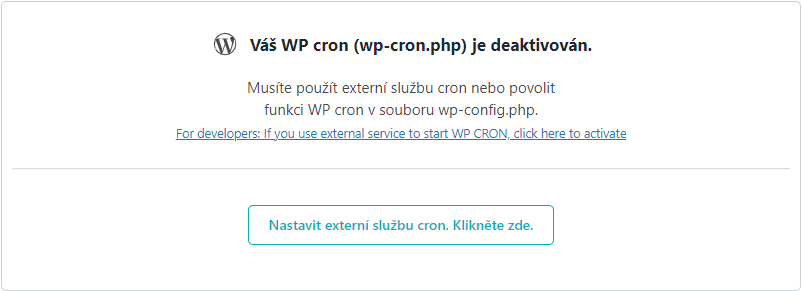
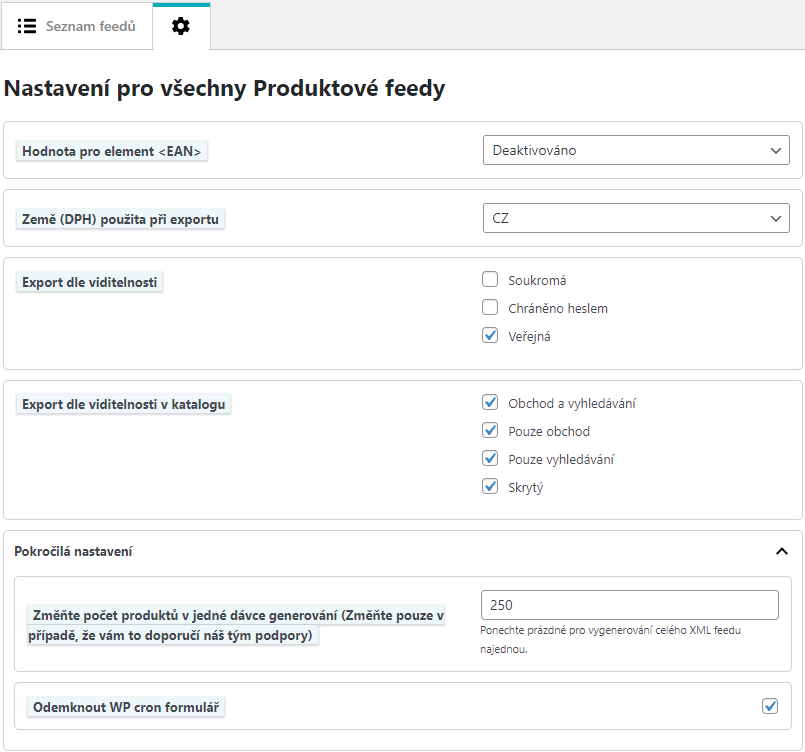
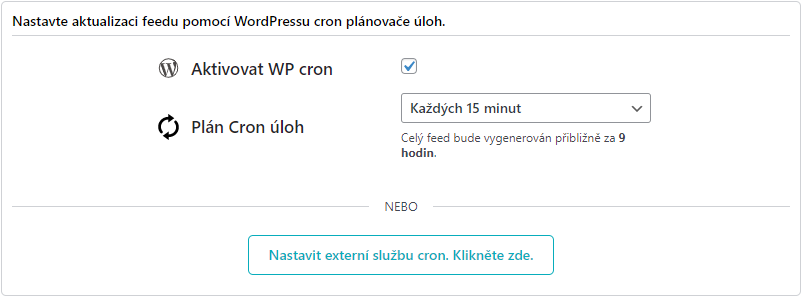
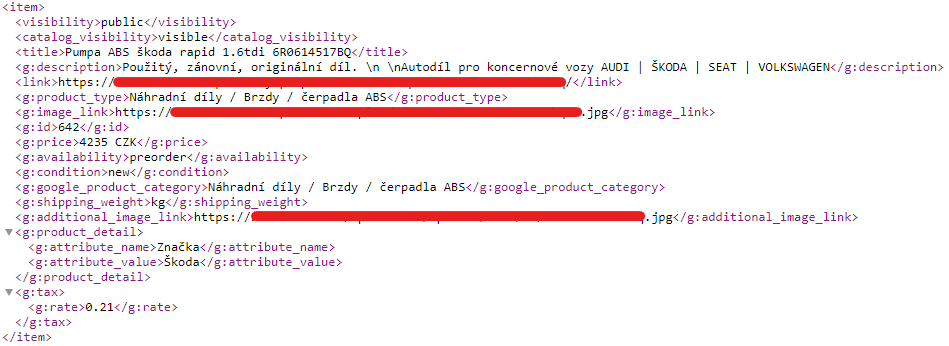

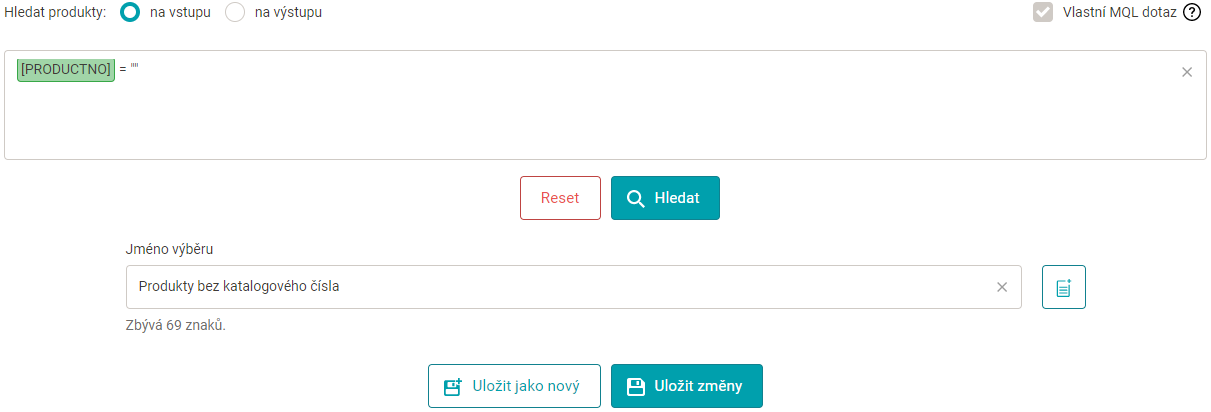
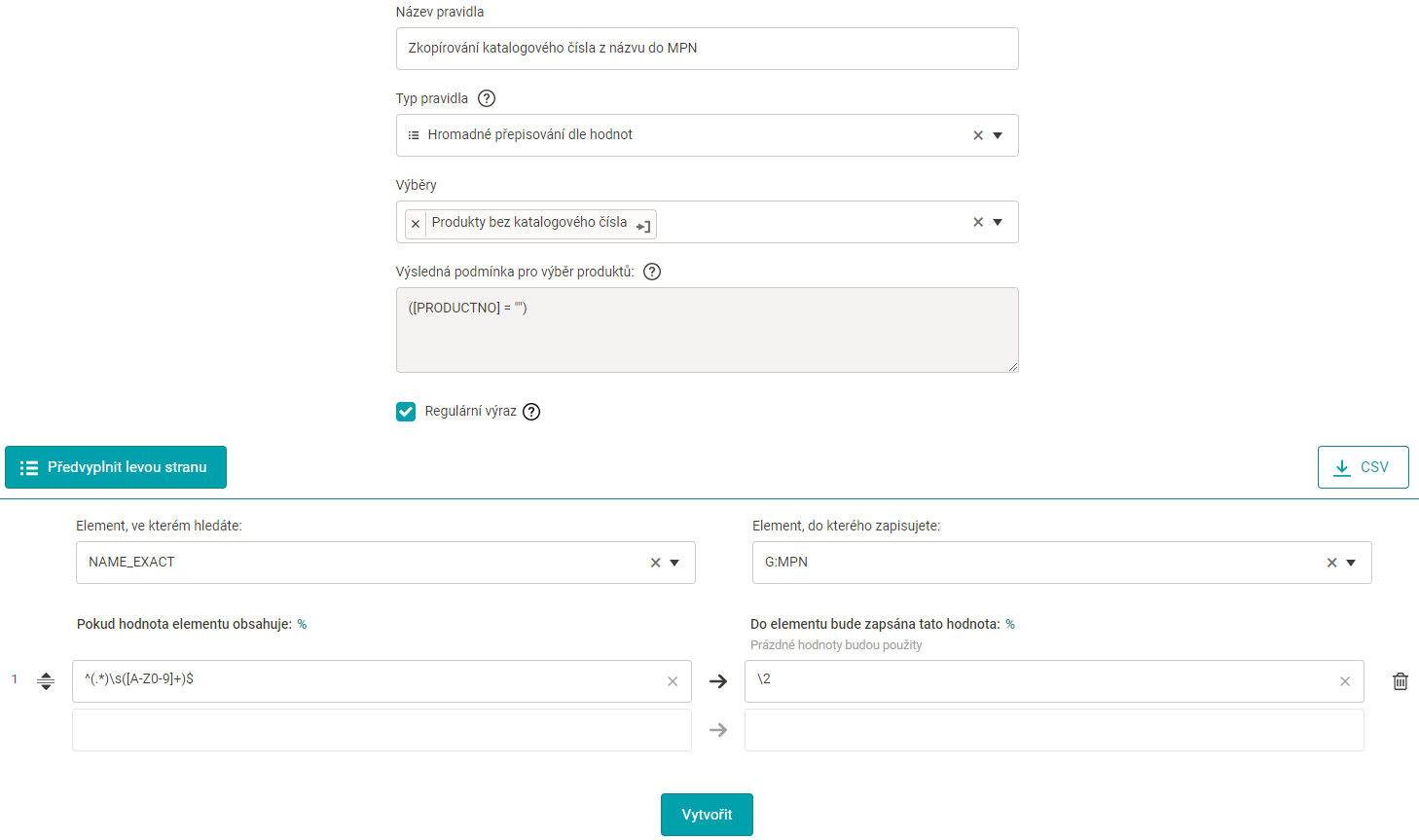
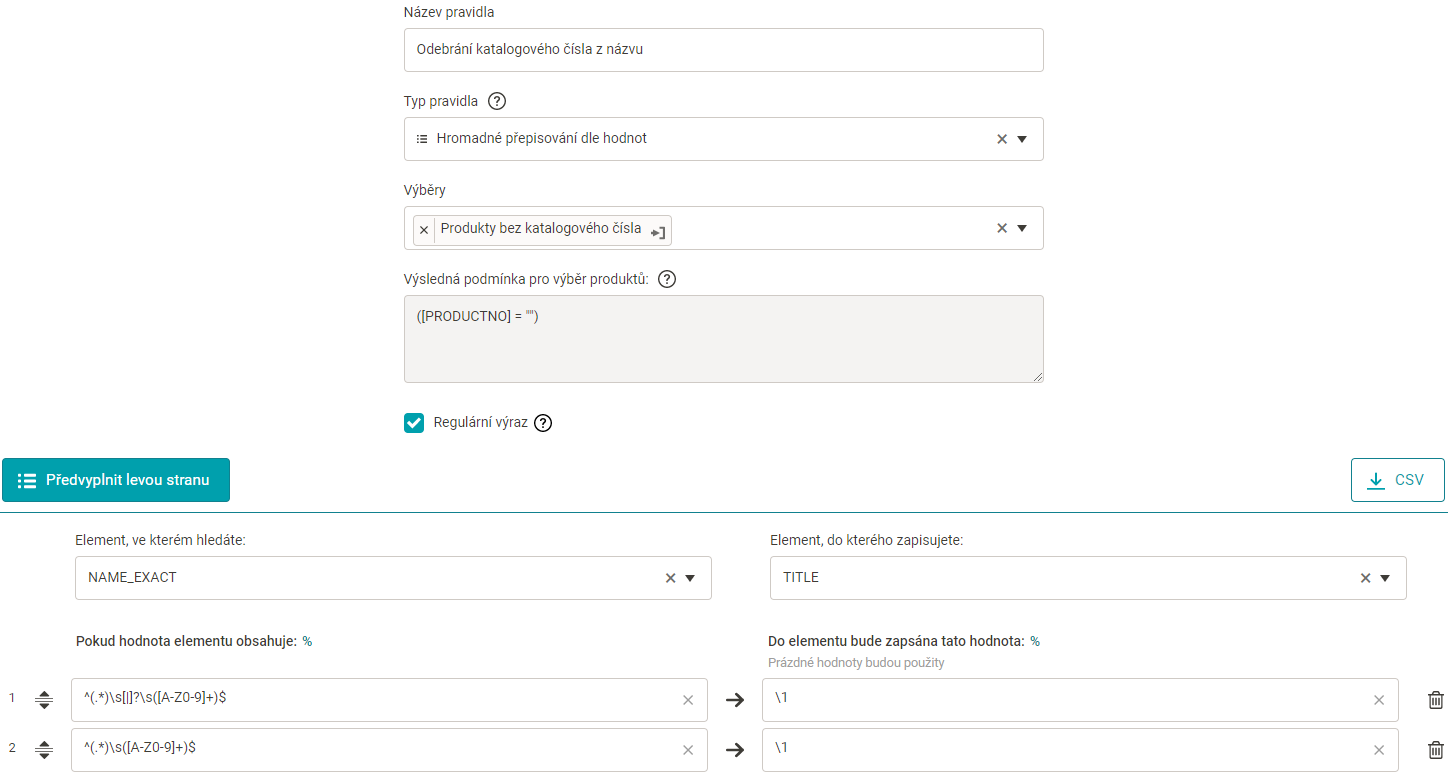
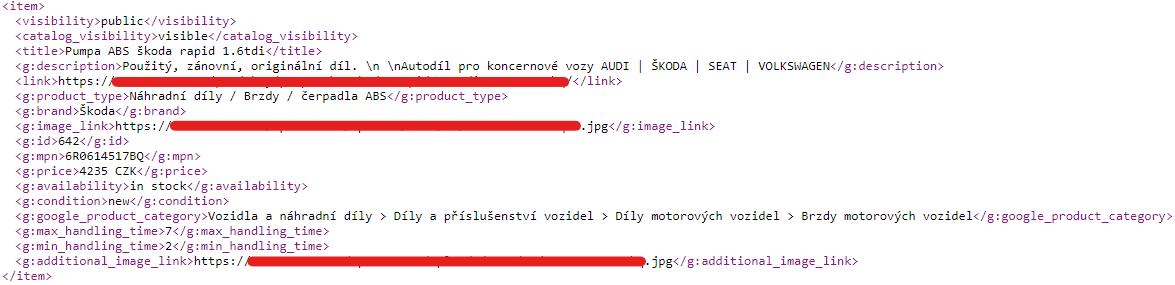

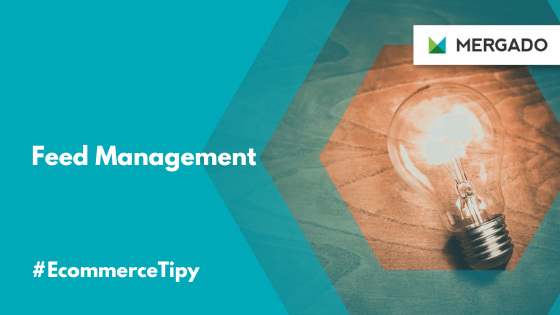

Add new comment